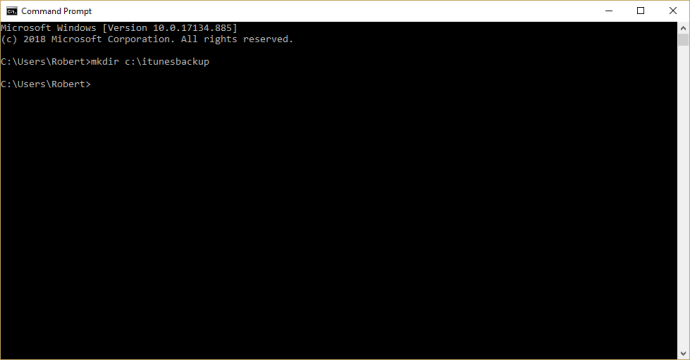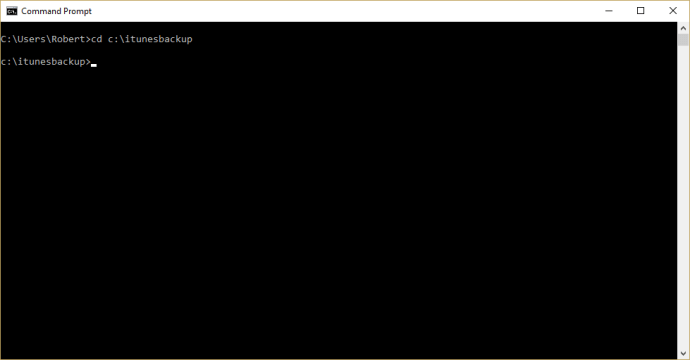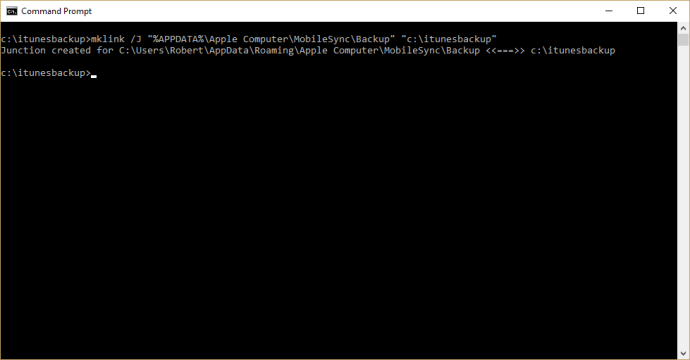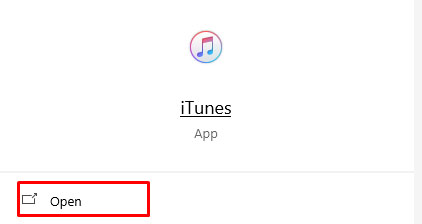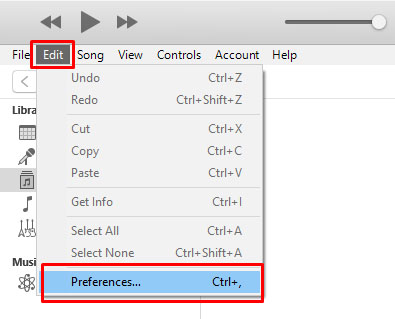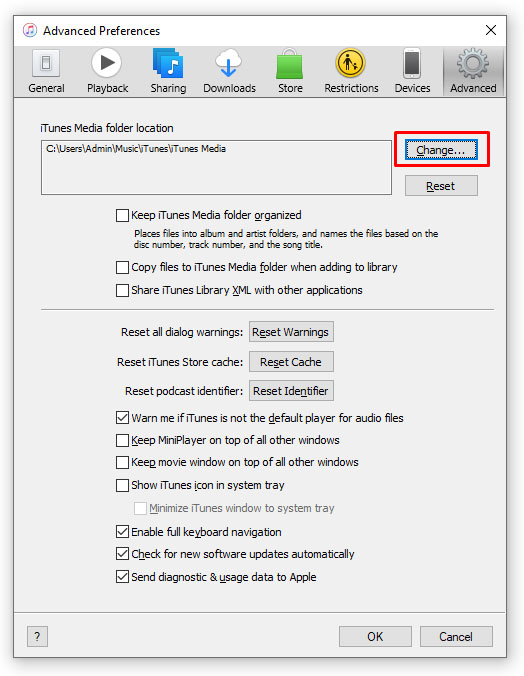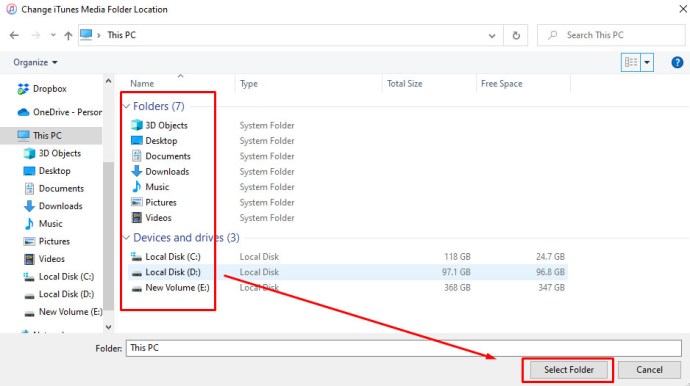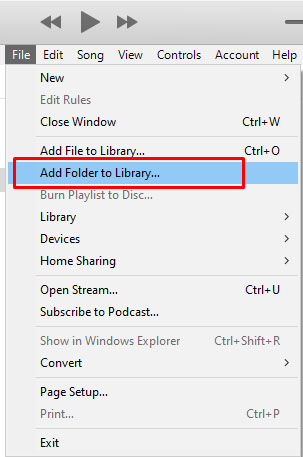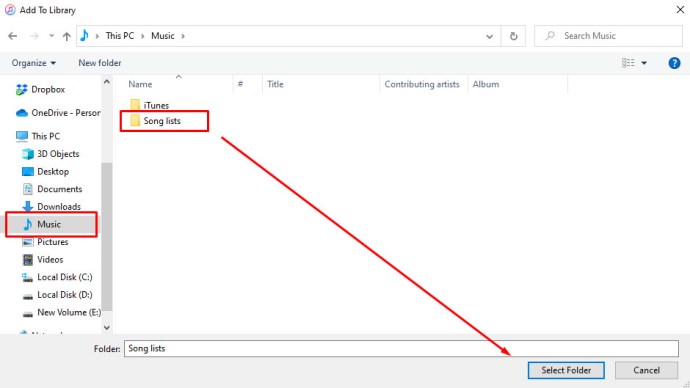iTunes అనేది Mac మరియు Windows రెండింటి కోసం Apple యొక్క ఆల్ ఇన్ వన్ మీడియా మేనేజర్, స్టోర్ ఫ్రంట్ మరియు ప్లేబ్యాక్ యాప్. యాప్లోని కొన్ని ప్రాంతాలు అనుకూలీకరించదగినవి అయినప్పటికీ, కొన్ని విషయాలు ఎలా పని చేయబోతున్నాయో నిర్ణయించడంలో Appleకి సుదీర్ఘ రికార్డు ఉంది.
Windows 10లో iTunes కోసం బ్యాకప్ లొకేషన్ను సెట్ చేయడం అనేది కంపెనీ ఇనుప పిడికిలితో పాలించాలని నిర్ణయించుకున్న ఒక ప్రాంతం. డిఫాల్ట్ సి:యూజర్లు%USERNAME%AppDataRoamingApple ComputerMobileSyncBackup మరియు దానిని మార్చడానికి iTunesలో ఎటువంటి సెట్టింగ్ లేదు. ఇక్కడే iTunes మీకు నచ్చినా నచ్చకపోయినా మీ మొబైల్ సమకాలీకరణలు మరియు బ్యాకప్లను ఉంచబోతోంది.
కొంతమంది వినియోగదారులకు, ఇది పెద్ద విషయం కాదు. అయినప్పటికీ, చాలా మంది వినియోగదారులు C: విభజనను కలిగి ఉండటం వంటి పనులను చేస్తారు, ఇందులో Windows మాత్రమే ఉంటుంది మరియు ఇది చాలా చిన్నది, ఇది వాంఛనీయ పనితీరు కోసం సాలిడ్-స్టేట్ డ్రైవ్ (SSD)లో ఉంది. ఫోన్ బ్యాకప్లు ఆ డ్రైవ్ను అడ్డుపెట్టుకుని, దాని రైట్ సైకిల్లను ఉపయోగించడం ద్వారా ఎప్పటికప్పుడు పెరుగుతున్న సంచితాన్ని కలిగి ఉండాలని వారు కోరుకోరు.
మీరు Windows 10లో iTunes బ్యాకప్ స్థానాన్ని మార్చడానికి గల కారణాలతో సంబంధం లేకుండా, దీన్ని ఎలా చేయాలో ఇక్కడ ఉంది.

Windows 10లో iTunes బ్యాకప్ స్థానాన్ని మార్చండి
సింబాలిక్ లింక్ని ఉపయోగించడం ద్వారా మీ iTunes బ్యాకప్ లొకేషన్ గురించి iTunes నిర్ణయం తీసుకోవడాన్ని భర్తీ చేయడానికి మార్గం.
Windows 10లో, సింబాలిక్ లింక్ రెండు ఫోల్డర్ల మధ్య కనెక్షన్ని సృష్టిస్తుంది. మీరు ఆపరేటింగ్ సిస్టమ్ స్థాయిలో లింక్ను సృష్టిస్తారు మరియు వాటి నుండి లింక్లోని మొదటి డైరెక్టరీకి (ఈ సందర్భంలో, డిఫాల్ట్ బ్యాకప్ స్థానం) పంపిన ఏదైనా దాని నుండి రెండవ డైరెక్టరీకి (మీరు సెటప్ చేసిన డైరెక్టరీకి) పంపబడుతుంది.
ఇది కొంత కమాండ్ ప్రాంప్ట్ ఫినాగ్లింగ్ను కలిగి ఉంటుంది, అయితే నేను ప్రక్రియ ద్వారా మిమ్మల్ని నడిపిస్తాను.
- "ని మాన్యువల్ బ్యాకప్ చేయండి%APPDATA%Apple ComputerMobileSyncBackup” డైరెక్టరీ.
- ఇప్పటి నుండి మీ బ్యాకప్లు వెళ్లాలని మీరు కోరుకునే డైరెక్టరీని సృష్టించండి. ఈ ఉదాహరణలో, నేను సృష్టించాను "c:itunesbackup.”
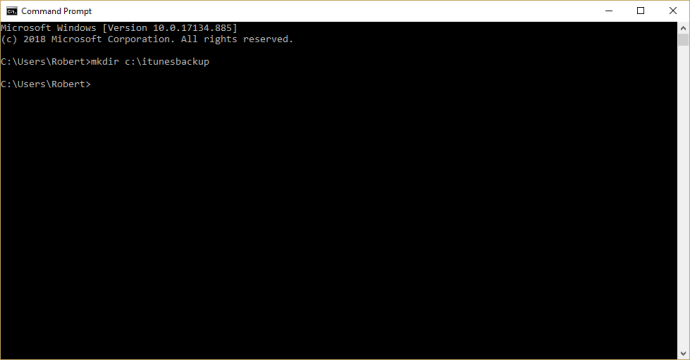
- ఉపయోగించడానికి "cd” బ్యాకప్ డైరెక్టరీని మీ సక్రియ డైరెక్టరీగా మార్చడానికి ఆదేశం.
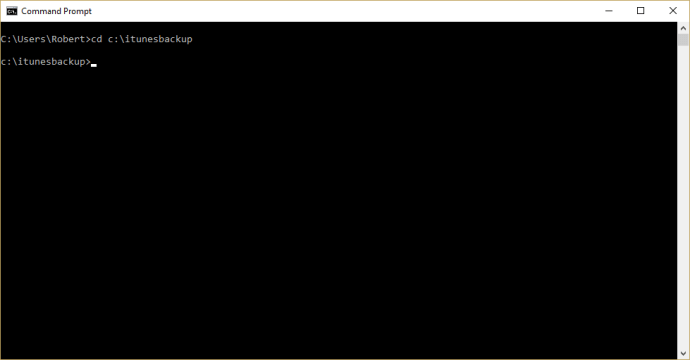
- ఫైల్ ఎక్స్ప్లోరర్లో, “కి నావిగేట్ చేయండి%APPDATA%Apple ComputerMobileSyncBackup” మరియు తొలగించు బ్యాకప్ డైరెక్టరీ మరియు దాని కంటెంట్లు.
- ఆదేశాన్ని టైప్ చేయండి: mklink /J “%APPDATA%Apple ComputerMobileSyncBackup” “c:itunesbackup”కోట్లను చేర్చారని నిర్ధారించుకోండి.
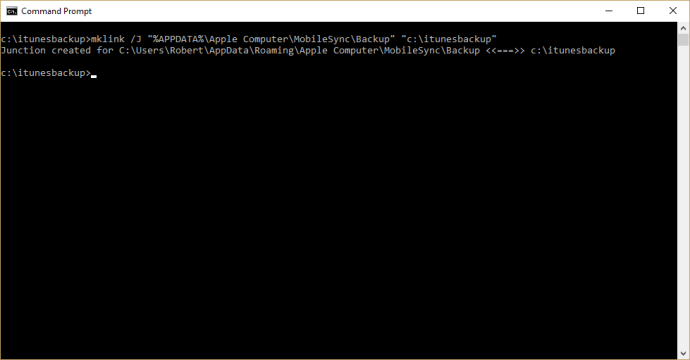
మీరు ఇప్పుడు ఈ రెండు డైరెక్టరీల మధ్య లింక్ని కలిగి ఉన్నారు మరియు మీ బ్యాకప్లు “c:itunesbackup,” లేదా మీరు ఎంచుకున్న డైరెక్టరీకి వెళ్తాయి.
Windows 10లో iTunes ఫైల్ స్థానాన్ని మార్చండి
మీ ఫోన్ బ్యాకప్ స్థానాన్ని మార్చడం కంటే డిఫాల్ట్ సంగీత నిల్వ స్థానాన్ని మార్చడం కొంచెం సులభం.
ఇక్కడ, మీరు మీ సంగీతాన్ని మరియు మీడియాను ఎక్కడ నిల్వ చేయాలో iTunesకి తెలియజేయవచ్చు మరియు ప్రోగ్రామ్ని దానితో కొనసాగించనివ్వండి.
- తెరవండి iTunes మీ PCలో.
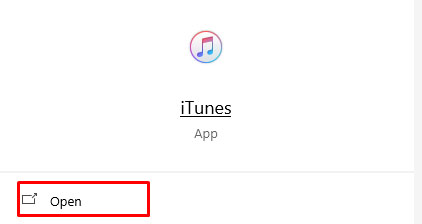
- ఎంచుకోండి సవరించు మరియు ప్రాధాన్యతలు.
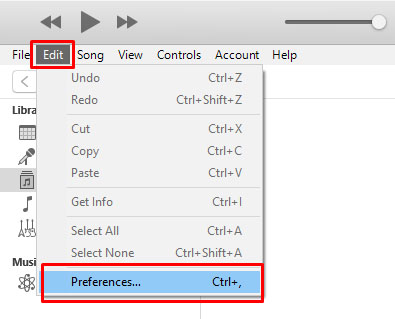
- ఎంచుకోండి ఆధునిక మరియు మార్చండి.
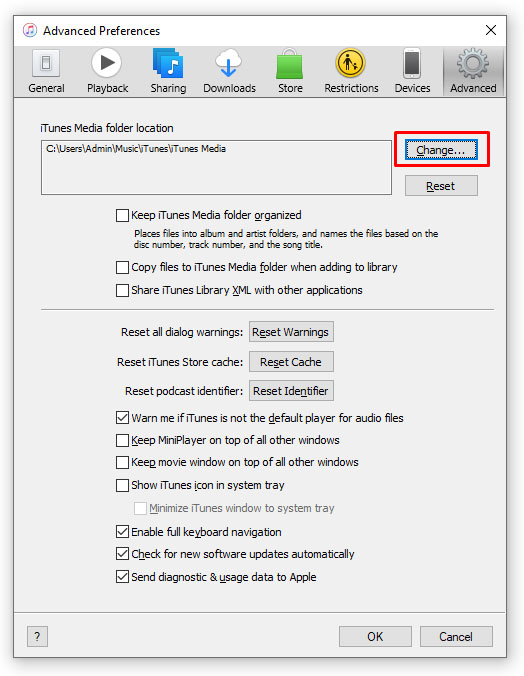
- iTunes మీ మీడియాను నిల్వ చేయాలనుకుంటున్న డ్రైవ్ లేదా స్థానాన్ని ఎంచుకోండి.
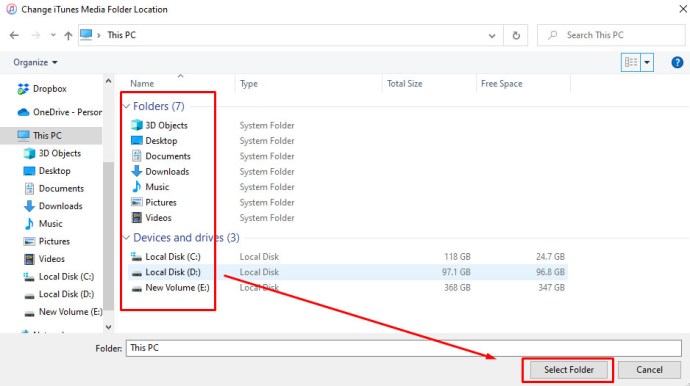
ఇది సాధారణ ఫోల్డర్ మార్పు మరియు సింబాలిక్ లింక్ కాదు. అయినా అంతిమ ఫలితం అదే. ఒకసారి మార్చిన తర్వాత, మీరు iTunesకి జోడించే మీడియా మొత్తం ఈ కొత్త లొకేషన్లో స్టోర్ చేయబడుతుంది. మీరు కొనుగోలు చేసే ఏదైనా మరియు మీరు iTunesలోకి దిగుమతి చేసుకునే ఏదైనా కలిగి ఉంటుంది.

మీ iTunes మీడియా లైబ్రరీని Windows 10లోకి దిగుమతి చేయండి
మీరు Apple నుండి Windowsకి మారుతున్నట్లయితే, మీ PCలో మీ సంగీతం మొత్తం అందుబాటులో ఉండాలని మీరు కోరుకుంటారు. మీ iTunes మీడియా లైబ్రరీని Windows 10లోకి ఎలా దిగుమతి చేసుకోవాలో ఇక్కడ ఉంది.
- ప్రారంభించండి iTunes మీ PCలో.
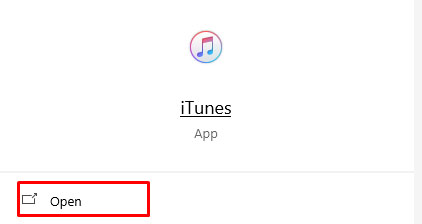
- ఎంచుకోండి ఫైల్ మరియు లైబ్రరీకి ఫోల్డర్ని జోడించండి.
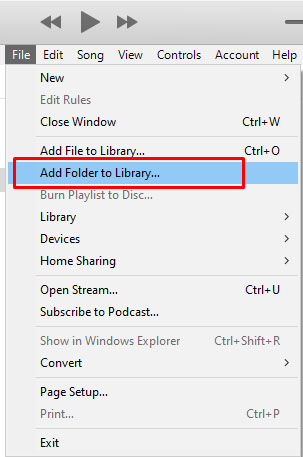
- మీ సంగీతం లేదా మీడియా లైబ్రరీ ఫోల్డర్ని ఎంచుకోండి మరియు ఫోల్డర్ని ఎంచుకోండి.
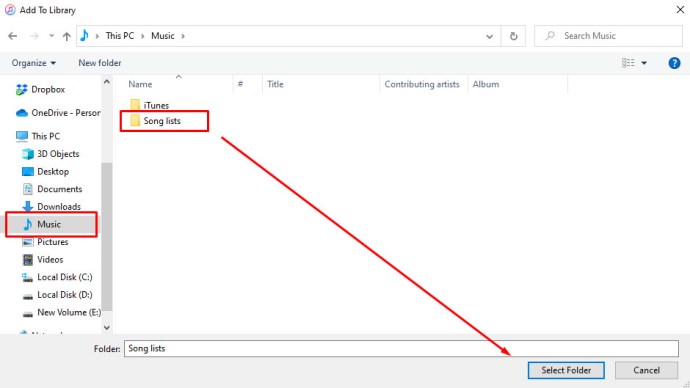
మీరు మీ మీడియా మొత్తాన్ని iTunesలో ఇంటిగ్రేట్ చేయడానికి అవసరమైనన్ని సార్లు మీరు దీన్ని పునరావృతం చేయవచ్చు. మీరు వాటిని ముందుగానే నిర్వహించాల్సిన అవసరం లేదు, మీరు వాటన్నింటినీ iTunesలో నిర్వహించవచ్చు. ఇది పూర్తిగా మీ ఇష్టం.
తుది ఆలోచనలు
iTunes Windows 10లో చాలా చక్కగా పని చేస్తుంది. మీరు Apple పరికరాన్ని కలిగి ఉన్నట్లయితే లేదా Mac నుండి మారుతున్నట్లయితే, ఇది సులభమైన పరివర్తన కోసం చేస్తుంది. మీకు Apple పరికరం లేదా iTunesతో ఏదైనా చరిత్ర లేకుంటే, మీ మీడియాను నిర్వహించడానికి మంచి మార్గాలు ఉన్నాయి.
Windows 10లో iTunes బ్యాకప్ స్థానాన్ని మార్చడానికి సింబాలిక్ లింక్లు కాకుండా ఇతర మార్గాల గురించి మీకు తెలుసా? మీరు చేస్తే దాని గురించి క్రింద మాకు చెప్పండి!
మరిన్ని iTunes వనరులు కావాలా?
iOS మరియు iTunes ద్వారా సభ్యత్వాలను రద్దు చేయడానికి మా గైడ్ ఇక్కడ ఉంది.
iTunesని ఉపయోగించకుండా మీ iPodకి సంగీతాన్ని ఎలా జోడించాలో మేము మీకు చూపుతాము.